オリジナルLoraがstable diffusion内で
作れるようになったぞ☆

えー! kyoyaGUIで作って移動させる必要がなくなったんですか!?

ああ作ったらそのままstable diffusionに入るからそのまま使える、
そういうわけで詳細を説明するぞ☆
オリジナルLoraが作りやすくなりました
オリジナルLoraは前に紹介した5ステップで作るのが
基本でした。
https://yomutoku.website/2024/01/04/stable-lora-5step/
今回sable diffusion内でオリジナルLoraを作ることができる
拡張機能の登場により、
大幅に作りやすくなりました。
前の作り方とどう違うの?
これまでの作り方の場合、kyoyaGUIというソフトを
ダウンロードしてきて、
その中でLoraを作成させる形でした。
kyoyaGUIのダウンロードに結構な手間がかかるので
ここを省くことができます。
また作成後にkyoyaGUIからstable diffuisionのフォルダに
loraファイルを移動させる必要がありましたが、
今回の場合stable diffusion内にloraファイルが作られるので
移動が不要になります。
また、stable diffusionとの相性的な関係でkyoyaGUIで作った
loraファイルがうまく機能しないということがたまにありましたが、
今回の方法だとそのようなことが起こりにくいです。
これを導入しましょう
「train train」という拡張機能を導入することで
stable diffusin内でオリジナルLoraを作ることが
できるようになります。
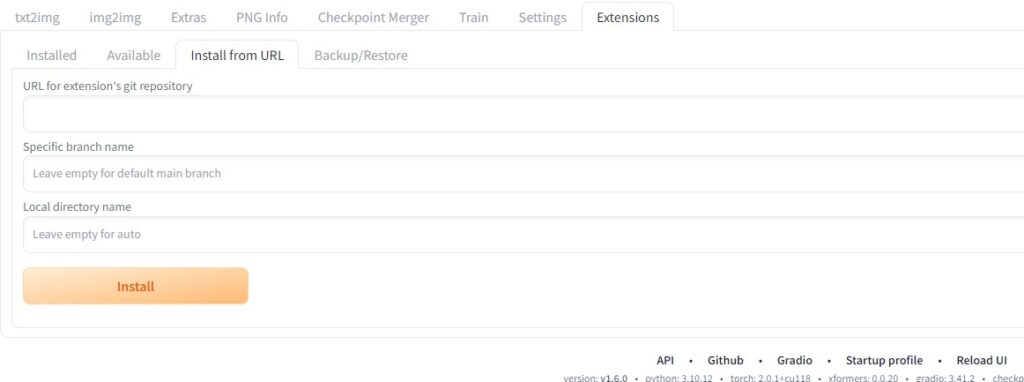
「train train」の導入方法について説明します。
まずStable Diffusionを起動して、
Extention→Install from URLの順にタブを開き、
一番上の箇所に以下をコピペしてオレンジの「Install」
を押してください。
こちらをコピペ(「」はいりません)
「https://github.com/hako-mikan/sd-webui-traintrain.git」
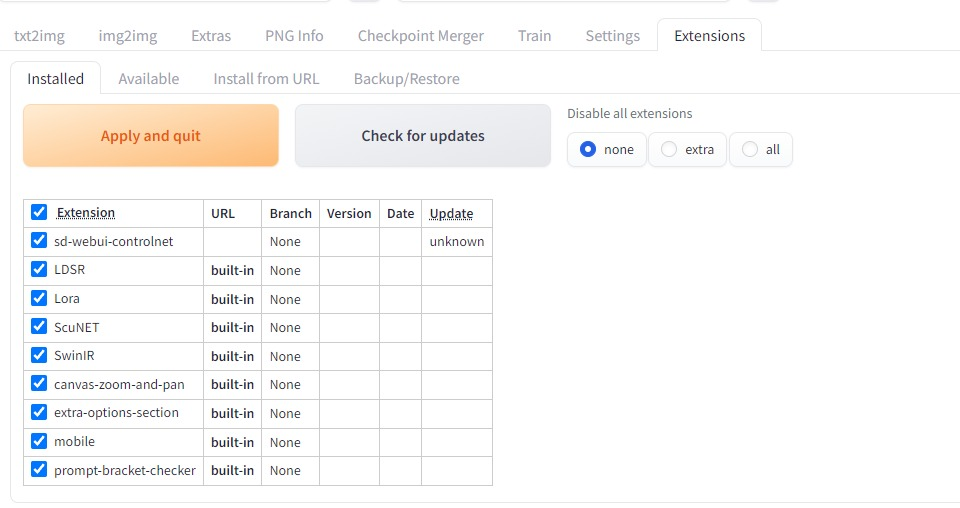
インストールが終わったらInstalledタブを開いてオレンジの「Apply and quit」
を押すと、
Stable Diffusionが再起動され「train train」が
導入されます。
オリジナルLoraの作り方
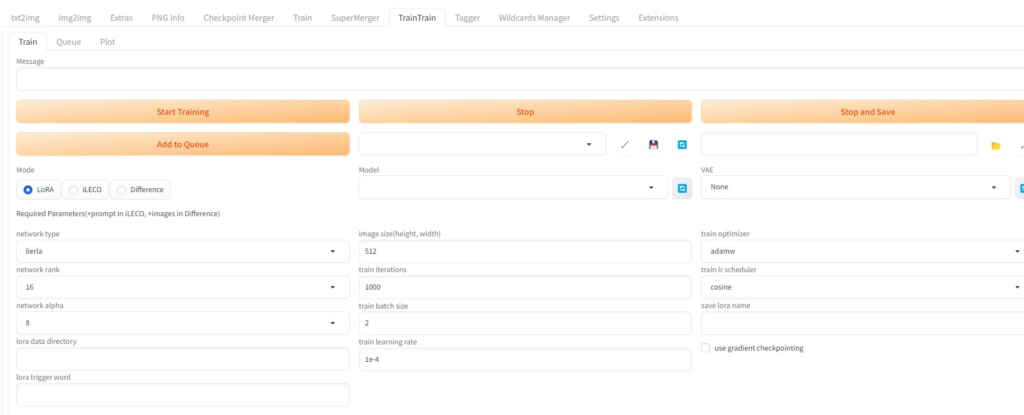
「train train」を導入するとタブが追加されるので押します。
押すと上記のような画面になるのでこちらを
使ってオリジナルLoraを作成します。
作成3ステップ
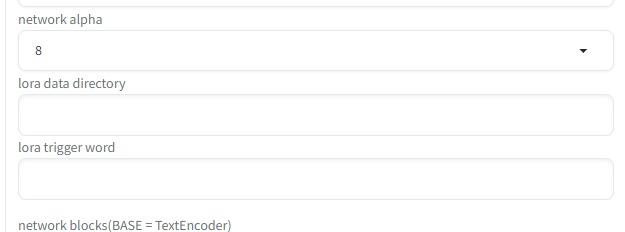
まずtrain train画面の「lora data directory」箇所に
学習させたい画像を集めたフォルダのパスを入れます。
フォルダの中身を「学習させたい画像20枚くらい+キャプションファイル」
このようにしてフォルダの上で右クリックをすると「パスをコピー」と出るので
それを「lora data directory」箇所に張り付ける形になります。
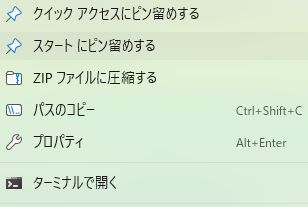
キャプションファイル?画像はどういうのを集めたらいいの?
キャプションファイルと、どういう画像を集めたら
いいかについてはこちらの「作成ステップ2」と「作成ステップ3」を
参照してください。
https://yomutoku.website/2024/01/04/stable-lora-5step/
フォルダパスを入れた後の流れ
学習させたい画像とキャプションファイルの入ったフォルダパスを
コピペしたあとは「train train 」の設定をして学習スタート
の流れになります。
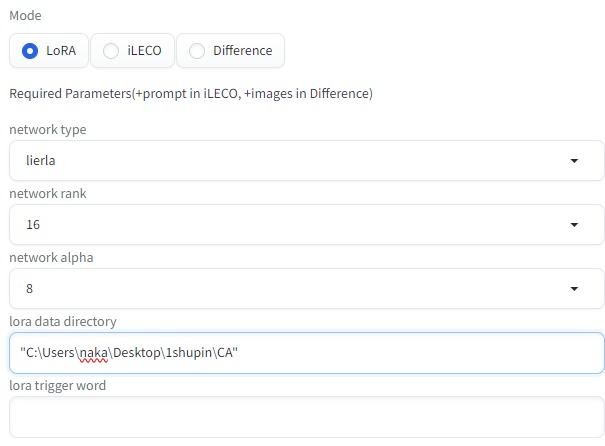
ここの箇所は初期値のままで大丈夫です、
下から2番目はフォルダパスを入れる箇所になります。
一番したの「lora trigger word」がloraをプロンプトに使う際の
名前になるので好きな名前を入れてください。
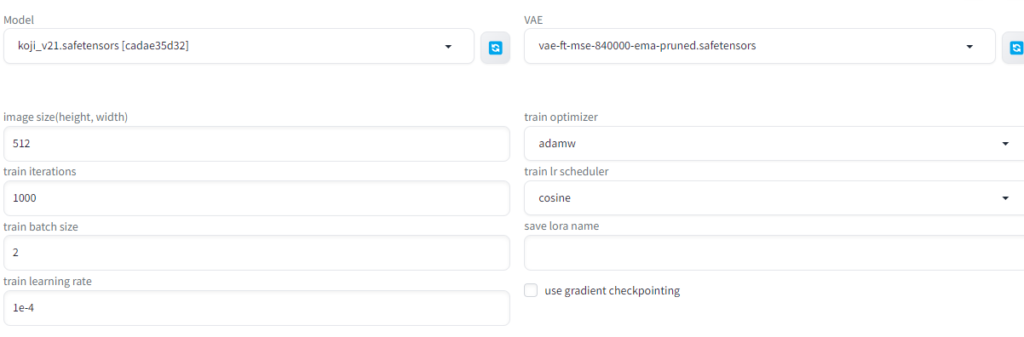
modelは実写系のloraを作る場合は実写系モデル、アニメ系loraを作る
場合はアニメ系モデルを設定してください。
モデル横のVAEは普段使っていたら普段使っているものを設定した方がずれが
少なくなるかと思います。
他の箇所は全て初期値のままで大丈夫です。
右下の「save lora name」はloraの名前になるので、
好きな名前を入れてください。
「lora trigger word」と同じもいいですし、数字など
をつけてちょっと変えるのも良いかと思います。
後は学習させるだけ

フォルダパスを入れて、設定をしたら「Start Training」を
押すと学習が開始されます。
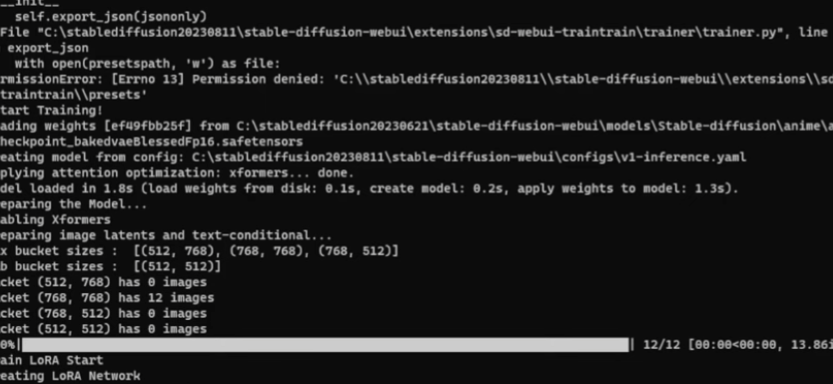
20枚くらいでしたら10分くらいで学習が完了し、
オリジナルLoraを使うことができるようになります。
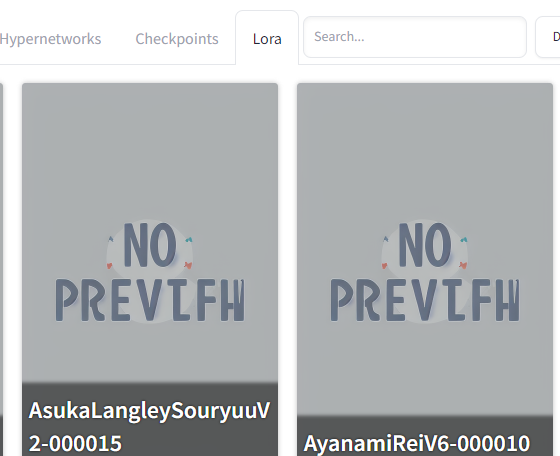
作成完了したものはLoraのタブに入っているのでこちらを
押すとプロンプトに入るのであとは生成するだけですね。
まとめ:要点は短縮されないです
オリジナルLoraをStable Diffusion内で作成する方法
についてご紹介しました。
従来のやり方に比べてかなり短縮させることができ、
オリジナルLora作成の敷居がかなり下がりました。
画像集めやキャプションなどのLora作成の要点部分は
前と変わっていないので、ここをしっかり押さえて、
自由にLoraを作りましょう。